Родители и ученики могут посмотреть основную информацию об оценках, расписании и домашних заданиях. Для этого на главной странице в верхней части основного экрана пользователям нужно нажать на следующие кнопки:
- Родителям потребуется выбрать категорию «Дети«. В данном разделе будет представлен список всех детей, которые имеют подтверждённую родственную связь в системе.
- Ученику необходимо перейти в раздел «Образование«.
Дальнейшие манипуляции для пользователей системы не будут отличаться.
Содержание
- Где можно посмотреть оценки и отметки об отсутствии?
- Домашние задания для ученика
- Текущее расписание учебных дисциплин
- Звонки в образовательном учреждении
Где можно посмотреть оценки и отметки об отсутствии?
Для перехода в раздел со списком оценок родителю необходимо выбрать пункт «Дневник» из категории «Дети«. Ученику при этом тоже нужно зайти в «Дневник» из раздела «Образование«.

В разделе «Дневник» родители и ученики смогут посмотреть любую доступную информацию:
- Сведения о текущей успеваемости обучающихся (информация о домашних заданиях, оценках и расписании за текущую неделю).
- Статистика ученика, которая складывается из количества оценок за текущий учётный период и процента положительных оценок.
- С помощью фильтра можно получить информацию по отдельному предмету.
- Пользователь может выбрать отчётный период (семестр, четверть или триместр) для просмотра отметок и статистики ученика.
- Информация об итоговых отметках обучающегося.
В каждой клетке может выставляться символ «Н» (не был на занятии), «П» (отсутствовал по уважительной причине), «Б» (не было по причине болезни), «О» (опоздал), «СП» (свободное посещение уроков).
Домашние задания для ученика
В электроном дневнике можно найти информацию о домашних задания, которые задал учитель для выполнения учеником дома. Перейти в раздел можно одним из следующих способов:
- Родителям нужно зайти в раздел «Д/З» из категории «Дети«.
- Обучающийся может перейти в раздел «Домашние задания» из пункта «Образование«.
Чтобы просмотреть список заданий на дом, следует установить учебный год, перечень предметов, а также срок сдачи задания. После этого на странице отобразятся все текущие задания по выбранным предметам.

Когда ученик или родитель нажмет на кнопку «Показать«, сервис автоматически предоставит перечень домашних работ.

Из представленного списка пользователь может перейти к конкретному заданию, для этого достаточно кликнуть мышкой на выбранный раздел с указанием ссылки на источник. Сайт автоматически перенаправит пользователя на страницу с подробным описанием условий домашней работы.
Если учитель выберет в качестве ответа на задание файл, ученик сможет прикрепить ответ в системе.

Также в строчке с домашним заданием должна стоять отметка о результате выполнения учеником работы. Справа от задания может стоять надпись «Выдано«, «Отменено«, «Задание в работе«, «На проверке«, «На доработке«, «Выполнено«.
Текущее расписание учебных дисциплин
Дополнительно пользователи могут получить информацию о текущем расписании занятий для конкретного ученика. С этой целью обучающимся необходимо выполнить переход в раздел «Расписание» из вкладки «Образование«. Родителям потребуется перейти в раздел «Расписание» из вкладки «Дети«. После этого сервис автоматически предоставит доступ к списку занятий в течение недели.

Для удобства можно использовать стрелки влево и вправо для просмотра расписания за выбранную неделю.
Звонки в образовательном учреждении
Помимо этого на вкладке «Звонки» располагается информация о времени проведения уроков. Для просмотра достаточно выбрать ученика для отслеживания расписания его занятий в течение текущего периода.

Как посмотреть домашнее задание в электронном дневнике на завтра или другой день? Открыть раздел «Образование», заглянуть в одноименную вкладку и выбрать соответствующий предмет и срок выполнения.
Где смотреть домашнее задание?
Очень часто вопросом, где смотреть домашнее задание в электронном дневнике, задаются не ученики, а родители. И это логично, ведь кто не хочет, чтобы ребенок успевал по всем предметам и получал только хорошие оценки. Все взрослые знают, что иногда дети ленятся, не хотят выполнять скучное ДЗ и откладывают его – а родителям говорят, что ничего задано не было!
- Откройте свой «родительский» профиль и авторизуйтесь;
- Найдите на верхней панели вкладку «Дети»;
- Выберите нужного ученика (если детей несколько);
- Далее откройте подраздел «Домашнее задание».
Разумеется, расскажем и о том, как посмотреть ДЗ в электронном дневнике самому ученику. Ведь именно ребенку предстоит делать уроки!
- Нужно зайти в профиль и авторизоваться;
- Открыть вкладку «Образование» на верхней панели;
- Далее перейти к разделу «Домашние задания».

Вот и все, после этого на экране появится полная информация о выданных ДЗ. Во-первых, данные разделены на три вкладки для удобства просмотра:
- Все;
- Выполненные;
- Невыполненные.
Как вы понимаете, здесь можно как увидеть список заданий в целом, так и отследить, какая часть уже была сделана – а какая еще нет.
Для поиска конкретного ДЗ нужно сделать следующее:
- Выбрать учебный год (текущий, например, 2022/2023);
- Далее из выпадающего списка выбрать предмет, который вас интересует;
- В следующих окнах установить срок выполнения, воспользовавшись встроенным календарем.

После нажатия на кнопку «Показать» отобразится полная информация обо всех задачах по определенному предмету, которые необходимо выполнить до установленной даты.
Нажмите на конкретное ДЗ, чтобы увидеть:
- Дату и номер урока, когда было выдано домашнее задание;
- Дату последнего обновления;
- Статус выполнения;
- Подробное описание задачи;
- Приложенный файл (при условии его наличия).

Здесь же можно загрузить файл с выполненной работой, если педагог указал на необходимость подобного действия.
Что делать, если доступа к дневнику нет?
А как узнать ДЗ без электронного дневника? Такой вопрос может возникнуть, если по какой-то причине у вас не получается войти в аккаунт и увидеть, что же было задано на завтра. Или в том случае, когда учитель не внес информацию в журнал.
Вариантов несколько – все они очень просты, именно такими способами пользовались до введения электронной системы оценивания.
- Родители могут связаться с учителем. Во-первых, можно позвонить классному руководителю (или написать), как правило, номер у родителей всего есть. Во-вторых, можно связаться с педагогом-предметником. Это удобнее делать через чаты в личном кабинете или мессенджерах.
- Связаться с педагогом может сам ученик. Еще вариант, как узнать домашнее задание без электронного дневника – ребенок может написать учителю через диалоги в личном кабинете. Ничего страшного в этом нет, любой может пропустить урок по уважительной причине.
- Можно задать вопрос одноклассникам. Как связаться с другом или соседом по парте, пусть решает сам ребенок – позвонить, написать в мессенджере… Здесь способов очень много! Выбирайте ответственного одноклассника, который не пропускает уроки и точно знает, что задали по тому или иному предмету.

Конечно, проще всего узнать домашнее задание в электронном дневнике – достаточно просто зайти в свой профиль, чтобы получить всю интересующую информацию. Но и без него можно справиться, ведь есть альтернативные варианты!
 Dnevnik.ru позволяет учителям организовывать дистанционное обучение и переносить в электронную форму «бумажные» аспекты своей работы, родителям – следить за прогрессом своих детей и получать актуальную информацию об их успеваемости, детям – экономить время на ведении бумажного дневника и получать доступ к дополнительным образовательным материалам. Все функции доступны после авторизации в ЛК – о нем мы и будем говорить ниже.
Dnevnik.ru позволяет учителям организовывать дистанционное обучение и переносить в электронную форму «бумажные» аспекты своей работы, родителям – следить за прогрессом своих детей и получать актуальную информацию об их успеваемости, детям – экономить время на ведении бумажного дневника и получать доступ к дополнительным образовательным материалам. Все функции доступны после авторизации в ЛК – о нем мы и будем говорить ниже.
Регистрация в ЛК Дневник.ру
Вход в личный кабинет Дневник.ру
Основные возможности личного кабинета Дневник.ру
Мобильное приложение Дневник.ру
Регистрация в ЛК Дневник.ру
Если вы – ученик или родитель, то зарегистрироваться, в общем-то, нельзя. Для входа вам нужно получить в администрации школы логин-пароль для входа. Если вы – учитель или директор, для подключения школы к электронному дневнику нужно сделать следующее:
- Идете на главную сайта, жмете на «Подключить ОО».
- Выбираете роль учителя/сотрудника.
- Ищете свою школу в списке.
- Если она есть, но указаны данные сотрудников, которые в школе не работают – пишете в техподдержку.
- Если образовательного заведения в списке нет – жмете на «Не нашли свою образовательную организацию?» внизу.
- Указываете все необходимые данные как о школе, так и о заявителе.
- Ждете ответа на почту. Если все данные подтвердятся – с вами свяжется представитель Дневника, который расскажет, как получить логины-пароли для учеников, педагогов и родителей.


Вход в личный кабинет Дневник.ру
Вход по логину и паролю
Если школа уже подключена к электронному дневнику, и у вас (учитель, родитель или ребенок) есть данные для входа – сделайте следующее:
- На главной странице нажмите «Войти».
- Сайт попросит ввести логин и пароль. Сначала внизу справа выбираем свой регион, затем – вводим данные.
- Попадаем в личный кабинет.

Вход без логина, вход без пароля, вход через ГосУслуги
Если вы забыли данные для входа или просто хотите сделать все в пару кликов, на Дневник ру вход в личный кабинет родителя или учителя возможен через подтвержденную запись в Госуслугах. Отметим, что на Дневник ру вход в личный кабинет ученика через Госуслуги тоже есть, но только если ученику исполнилось 14 лет. Кроме того, такой тип входа доступен не для всех областей.
Итак, что нужно сделать:
- Зайти на страницу входа: https://login.dnevnik.ru/login
- Внизу справа выбрать область.
- Если после этого справа от кнопки «Войти» появилась кнопка «Войти через Госуслуги» – значит, продолжаем. Жмите.
- Вас перебросит на сайт Госуслуг, тот, в свою очередь, предложит ввести логин-пароль от аккаунта. Вводим.
- Госуслуги спрашивают, стоит ли дать доступ Дневнику к вашей информации (если заходите впервые). Предоставляем доступ, попадаем в личный кабинет.


Восстановление пароля
Если забыли данные для входа – идите на страницу входа и жмите на «Восстановить доступ».

Сайт спросит, что конкретно вы не помните:
- Логин. Нужно будет ввести почту или телефон и дату рождения. Логин придет СМСкой или письмом.
- Пароль. Нужно ввести логин – пароль придет СМСкой.
- Логин и пароль. То же самое, что и с логином – указываете телефон/почту и дату рождения, данные для входа придут на почту или в СМС.
Основные возможности личного кабинета Дневник.ру
Для преподавателей
Чем чаще всего пользуются преподаватели:
- Расписание звонков. Обычно настраивается 1 раз, в начале работы. Нужно задать: название расписания, первый номер занятия (0 или 1), тип расписания (одинаковое на всю неделю, разное на будние и выходные, разное на всю неделю), время звонков. Можно создать несколько расписаний, и присвоить каждой группе учащихся свои расписания.
- Генератор занятий. Здесь учителя могут задать конкретное расписание уроков/лекций для каждой группы. Можно назначать группу, день, номер занятия, предмет, преподавателя, аудиторию.
- Журнал. Тут можно вести журнал классов/групп и выставлять учащимся оценки либо зачеты.
- Тематическое планирование. В этом разделе преподаватель может сформировать программу обучения, добавить учебники или домашние задания. Отсюда можно перейти в меню конкретного занятия, к которому можно добавить план занятия, учебники, медиа-файлы и прочее.



Для родителей
Сначала – по добавлению детей. 1 ребенка вам добавят сразу, еще при создании личного кабинета. Если у вас несколько детей (или если кто-то идет в первый класс, например), вам нужно сказать учителю или администратору о том, что нужно добавить в Дневнике родственные связи. Когда администратор добавит связь, у вас в личном кабинете появится такая вот кнопка:

Нажимаете – попадаете в настройки безопасности, там будет новое приглашение. Изучите информацию на нем, если это – ваша школа, и в приглашении указана ваша информация – принимайте, и ребенок добавится в ваш ЛК.
Теперь – по функциям:
- В разделе «Дети» можно посмотреть всю информацию по детям, в одном месте.
- В разделе «Дневник» можно посмотреть оценки каждого ребенка. На странице оценок отображаются предметы за каждый день, если ребенку поставили оценку – она будет в строке предмета. Здесь же выставляется посещаемость – если ребенок отсутствовал по уважительной/неуважительной причине или болезни, опоздал на урок или занятие было факультативным – в строке будет стоять соответствующая метка. Дневник позволяет посмотреть общую статистику ребенка, оценки по конкретным предметам, оценки по четвертям, итоговые оценки.
- В разделе «Расписание занятий» – календарь с расписанием. Для каждого занятия указан предмет, преподаватель, время и номер аудитории.
- Наконец, можно смотреть домашние занятия. Можно смотреть ДЗ по разным предметам, выполненные и невыполненные задания. У каждого ДЗ есть статус: выполненное, невыполненное, в работе, на проверке, на доработке, отмененное.



Для учеников
В общем-то, функционал для учеников во многом повторяет функционал для родителей: так же можно смотреть свои оценки в дневнике, расписание уроков и домашние задания. ДЗ можно и нужно делать в сервисе – это удобнее и для учеников, и для учителей. Если выполнение ДЗ подразумевает загрузку какого-либо файла – это можно без проблем сделать в карточке домашнего задания.

Кроме того, в Дневнике есть некоторое подобие социальной сети. Располагается оно на вкладке «Группы». Здесь можно найти группу своей школы, своего класса или просто группу по интересам. Группа – что-то среднее между форумом и социальной сетью, можно создавать топики, оставлять комментарии и просматривать профили других участников – при условии, что профиль не закрыт.

Мобильное приложение Дневник.ру
Вход в приложении – такой же, как и на сайте, через логин и пароль, выданные в школе. Для некоторых областей доступен вход через Госуслуги.
Сразу нужно сказать, что в приложении есть платная подписка.
Можно жить и без нее, но некоторые функции будут недоступны. У платной подписки есть одна особенность – если вы покупаете ее на один аккаунт (родительский, например), то она будет распространяться и на все связанные с ним аккаунты.
Приложение разбито на виджеты:
- Важное. Тут собрана основная и самая свежая информация – оценки, текущий урок, важные работы на завтра и так далее. Платная подписка открывает доступ к рейтингу в классе и сообщениям от учителей.
- Оценки. Здесь – оценки, полученные учеником. Платная подписка позволяет смотреть предмет, по которому была получена оценка, и получить доступ к аналитике (средний балл, разбитие по четвертям).
- Общение. Тут расположены чаты и контакты ученика или родителя.
- Дневник. Здесь – расписание занятий, домашние задания, комментарии учителя по поводу урока, оценки. Увы, домашнее задание можно посмотреть только при наличии платной подписки, как и оценки за контрольные работы.
- Успеваемость. Этот виджет доступен только при наличии платной подписки. Здесь можно посмотреть рейтинг класса, оценки за все предметы, итоговую оценку, средний балл.

Что касается стоимости подписки – можно купить ее на месяц либо на год. Месячная подписка – 149 рублей, годовая – бесплатно в первый месяц, далее 899 рублей в год.
Как установить приложение на iOs
Скачиваете тут: https://apps.apple.com/, устанавливаем, заходим.
Как установить приложение на Андроид
То же, что и с AppStore: скачиваем по ссылке https://play.google.com/, устанавливаем, входим.
Добрый день, уважаемый читатель. Эта статья посвящена популярному интернет-сервису для родителей под названием «Электронный дневник школьника».
С вами Эдуард Стембольский, эксперт по веб-технологиям и основатель проекта «ПАПА ПОМОГ». Многие родители, с которыми я знаком, используют этот инструмент для контроля успеваемости своих детей и решения других важных задач.
Сегодня я расскажу:
- Что такое электронный дневник и какие его виды существуют.
- Как в нем зарегистрироваться.
- Как добавить ребенка в сервис электронного дневника.
Здесь же мы разберемся, насколько этот сервис надежен и можно ли его взломать школьнику, каковы плюсы и минусы электронного дневника как инструмента современного контроля за ребенком.
Поехали!

Содержание
- Что такое электронный дневник – стоит ли его заводить и какие плюсы вы получите от использования
- Как зарегистрироваться в электронном дневнике – пошаговая инструкция с картинками
- Способ 1. Через Госуслуги
- Способ 2. Через Дневник.Ру.
- Как добавить ребенка в сервис электронного дневника
- Что делать, если забыл логин и пароль от личного кабинета
- Как посмотреть домашнее задание школьника
- Как узнать оценки ребенка
- Возможно ли взломать и исправить оценку в электронном дневнике
- Как удалить электронный дневник
- Электронный дневник – ЗА и ПРОТИВ
- Вместо резюме
Что такое электронный дневник – стоит ли его заводить и какие плюсы вы получите от использования
В 2012 году был принят законопроект по внедрению систем ведения школьных журналов в электронном виде. Изначально такая система появилась в Москве и Санкт-Петербурге, а сейчас она уже существует во всех городах России. Давайте разберемся с тем, что это такое.
Электронный дневник – это все тот же школьный дневник, в котором отслеживается успеваемость ребенка, его расписание уроков, домашнее задание. Прежняя «бумага» больше не нужна: в режиме онлайн с помощью компьютера или телефона через интернет можно отслеживать все необходимые данные.
Сейчас существуют различные виды электронных дневников, самый известные – это web2edu.ru , а также Дневник.ру
Ниже я сравнил эти сервисы в таблице и выделил основные различия между ними:
| Критерии сравнения | Web2Edu | Дневник.Ру |
| С какого класса можно пользоваться? | С 1 по 11 классы | С 1 по 11 классы |
| Кто выставляет оценки? | Учитель | Учитель |
| Плюсы электронного дневника | Анализ оценок, рейтинг ученика, возможна связь с учителями, различные конкурсы, бесплатное мобильное приложение | Анализ оценок, есть информация об учителях, возможна связь с учителями, различные конкурсы, отчеты о выполнении заданий, есть информирование, напоминания о родительских собраниях и т.п. |
| Минусы электронного дневника | Зависимость качества работы сервиса от других компаний, нестабильность работы системы, не предусмотрена регистрация на самом сайте | Невозможность импорта расписания учителю, нестабильность работы системы, платное мобильное приложение, реклама на сайте |
| Стоимость | Бесплатно | Бесплатно (за исключением мобильного приложения) |
Эти сервисы имею много сходств, но есть и различия. Каким дневником пользоваться, – выбирает администрация учебного заведения. Но если вам как родителю приходится делать выбор самим, то представленная выше таблица будет вашим помощником.
В этой статье я подробно расскажу вам об электронном дневнике, преимущественно о портале Дневник.Ру
Как зарегистрироваться в электронном дневнике – пошаговая инструкция с картинками
Существует два способа регистрации в Электронном Дневнике:
- Через портал Госуслуг.
- Через Дневник.ру.
Разберем оба способа и сравним их.
Способ 1. Через Госуслуги
1). Заходим на сайт Госуслуг, сразу становится видна кнопка «Зарегистрироваться», нажимаем на нее.
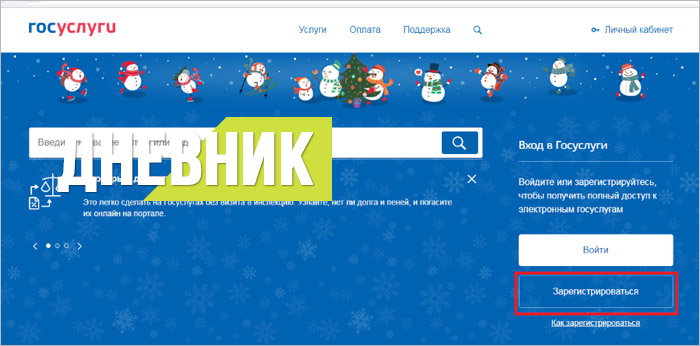
2). Вы попали на страницу регистрации. Введите свои фамилию, имя, электронную почту и номер телефона, просмотрите условия использования и политику конфиденциальности, затем нажмите «Зарегистрироваться».
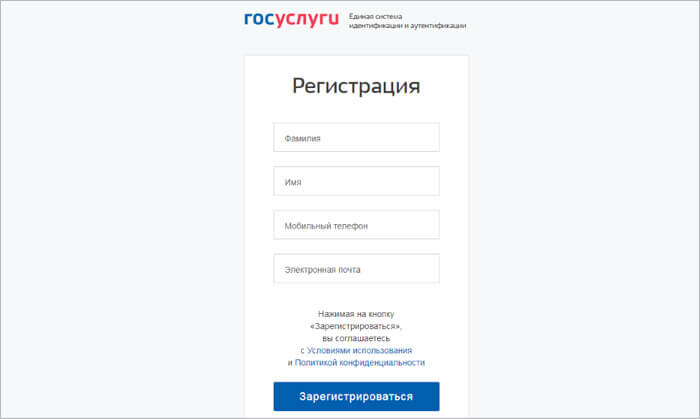
3). Следующий шаг – подтверждение телефона. На ваш номер высылается код подтверждения для продолжения регистрации, который должен прийти в течении 5 минут. Введите символы из СМС в строку «код подтверждения» и нажмите «продолжить».
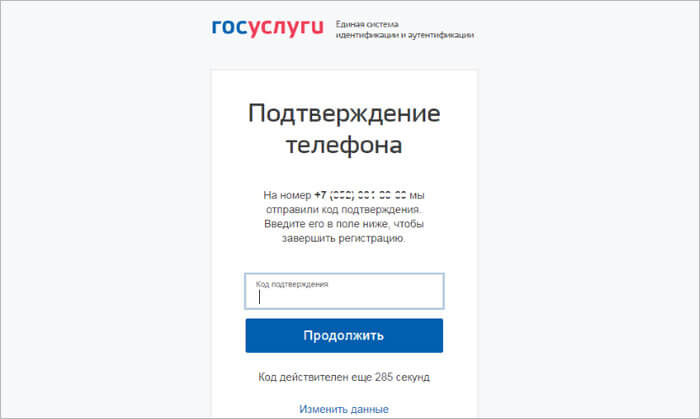
4). Затем нужно будет создать пароль, которым вы будете пользоваться для входа в систему.
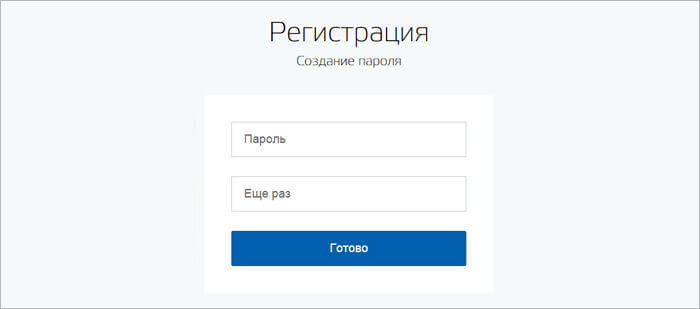
5). Дальше нужно ввести основную информацию о себе и нажать «сохранить». Поздравляю, вы зарегистрированы на сайте Госуслуг!
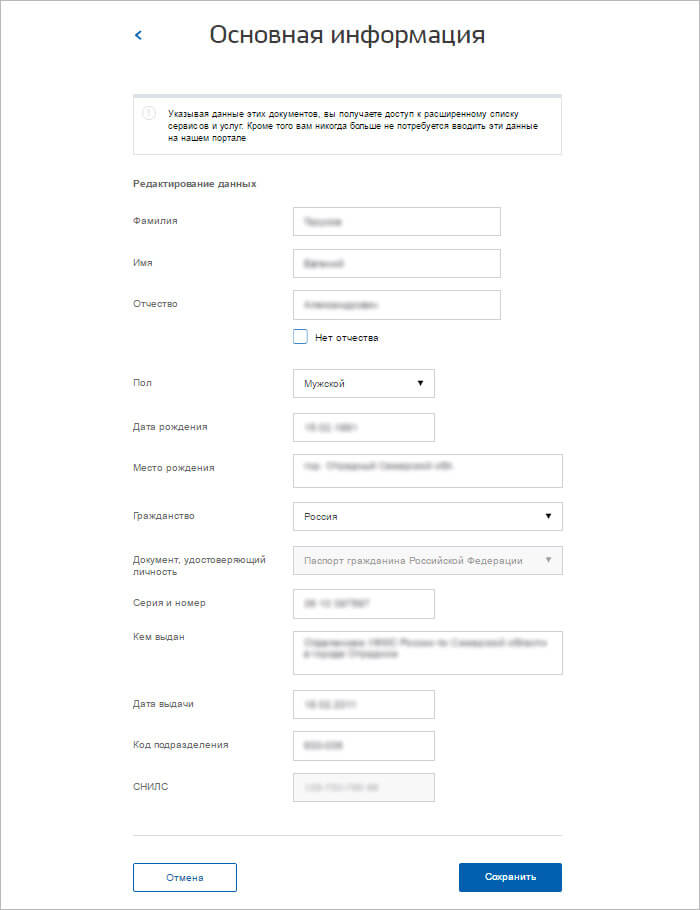
6). Вы оказались на сайте Госуслуг. Нажмите на клавишу «Услуги».
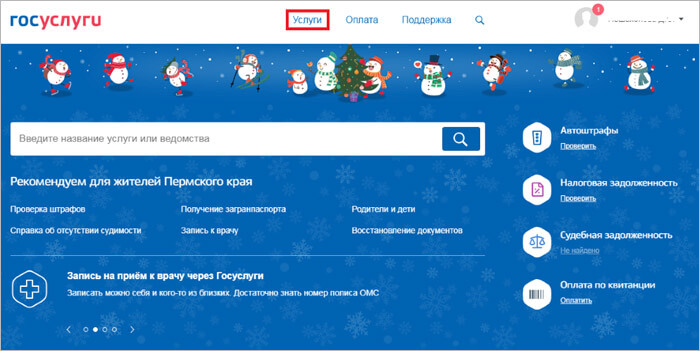
7). Выберите «Образование» в категориях услуг.
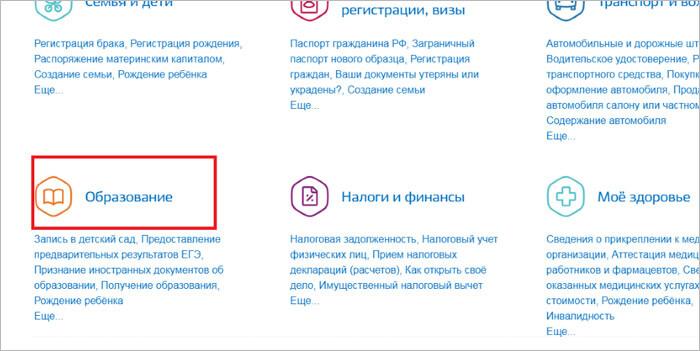
8). Теперь нужно нажать «Информация о текущей успеваемости».
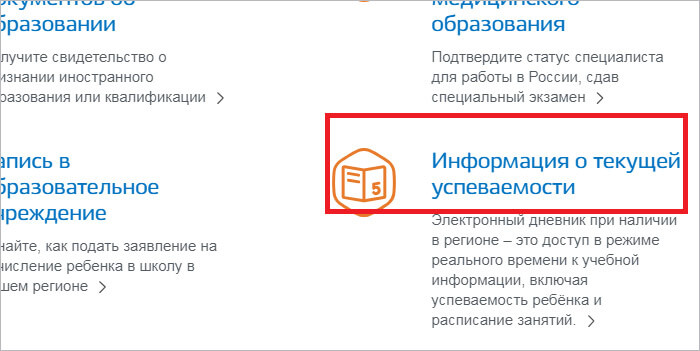
9). Кликнете на «Предоставление информации о текущей успеваемости учащегося, ведение электронного дневника и электронного журнала успеваемости».
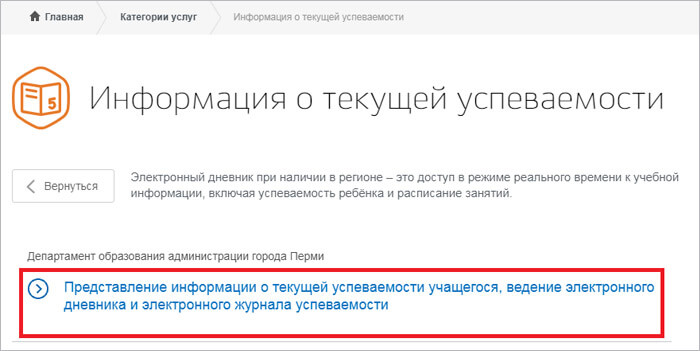
Способ 2. Через Дневник.Ру.
1). Заходим на сайт. Нажимаем кнопку «Подключить ОО».
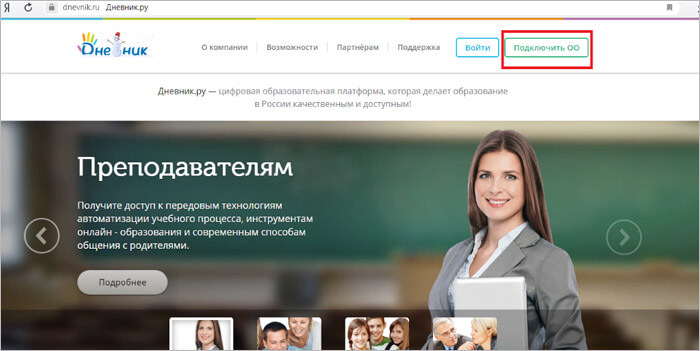
2). Выбираем, кем вы являетесь: Ученик/Родитель или Учитель/Сотрудник.
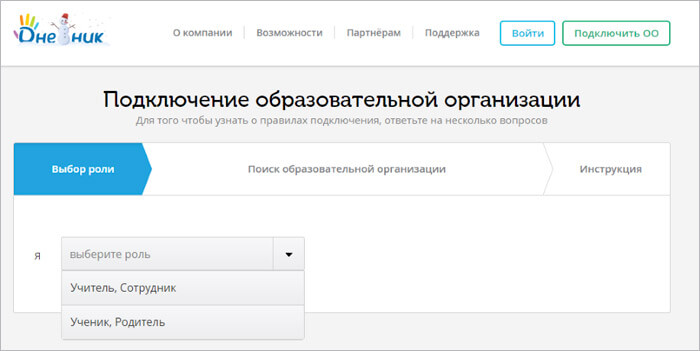
3). Вам нужно выбрать название вашего населенного пункта, затем район и найти вашу образовательную организацию. Когда найдете, кликнете на ее название.
Вас перебросит на страницу вашего учебного заведения, где администрация сайта сообщает, что если вы еще ни разу не заходили на портал Дневник.ру, то вам следует обратиться к педагогам, завучам или директору вашего учебного заведения для получения пароля и логина.
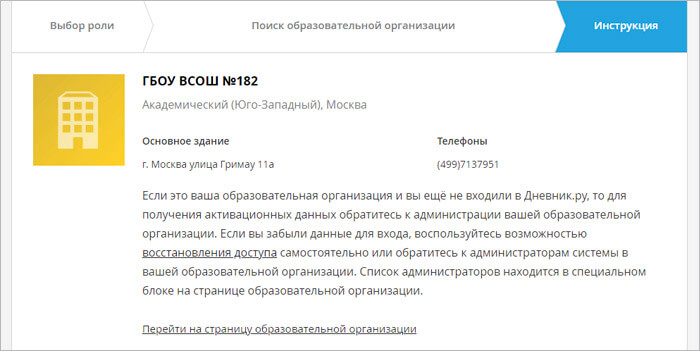
4). После получения логина и пароля у администрации образовательного учреждения, снова заходим на сайт и нажимаем «Вход» и вводим логин и пароль в соответствующих окнах.
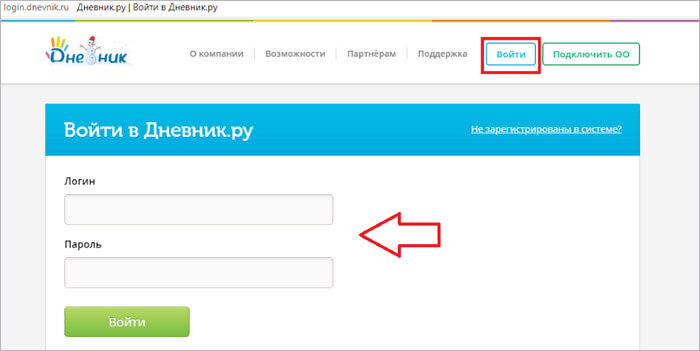
5). Последние шаги – проверка личных данных, параметры безопасности и создание нового пароля.
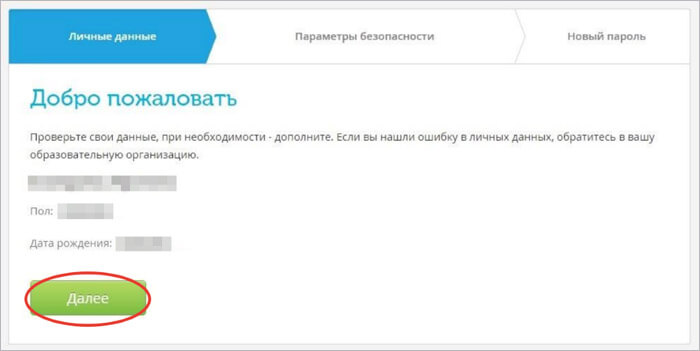
Мы рассмотрели 2 способа регистрации и входа в электронный дневник.
В таблице я сравнил удобство каждого из способов:
| Критерии | Через Госуслуги | Через Дневник.Ру |
| Сколько времени займет | Шагов здесь больше и это займет некоторое время | Шагов немного, времени займет максимум минут 20 |
| Пароль и логин | Вы придумываете сами | Нужно получить в образовательной организации |
| Плюсы | Регистрация на этом портале дает возможность пользоваться и другими госуслугами | Простой интерфейс, быстрота |
| Минусы | Интерфейс сложнее, чем на Дневник.Ру | Все равно необходим аккаунт на «Госуслугах» |
Вы можете сами решить, какой способ вам по душе, но я рекомендую заходить в электронный дневник сразу через сайт Дневник.Ру.
Как добавить ребенка в сервис электронного дневника
Так как система Электронных Дневников уже существует практически во всех школах России, то в систему ребенка должны добавить завучи школы/лицея/гимназии или классный руководитель, чтобы вся информация об оценках, пропусках, домашних заданиях и прочая информация отображалась корректно.
Поэтому в первую очередь необходимо обратиться к сотрудникам школы, педагогам или администрации.
Что делать, если забыл логин и пароль от личного кабинета
Часто бывает такое, что ребенок или даже взрослый могут забыть свой логин или пароль, тем самым теряя доступ к сайту. Без паники, решение есть! Восстановить доступ к Дневник.Ру довольно просто. Сейчас я расскажу, как это сделать.
1). Зайдите на сайт и кликнете на кнопку «Вход». Чуть ниже от строк с вводом логина и пароля вы увидите надпись «Восстановите доступ», кликнете на нее.
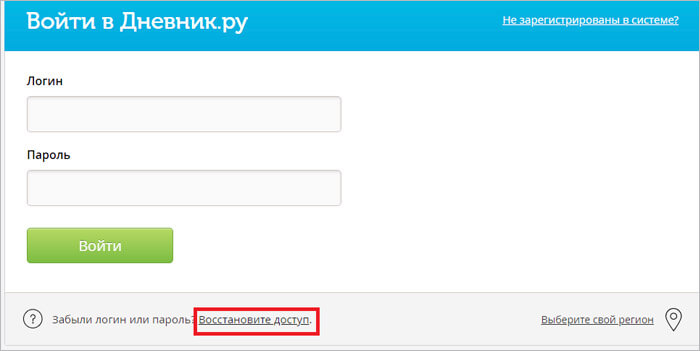
2). Выберите, что именно вы не помните: «Пароль», «логин» или «логин и пароль».
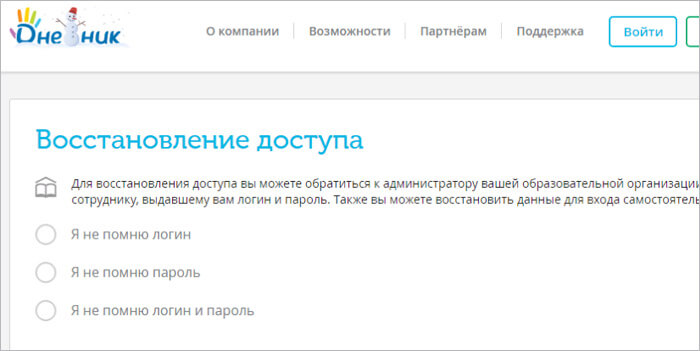
3). Дальше вам нужно ввести данные, которые вы указывали при регистрации на портале Дневник.Ру.
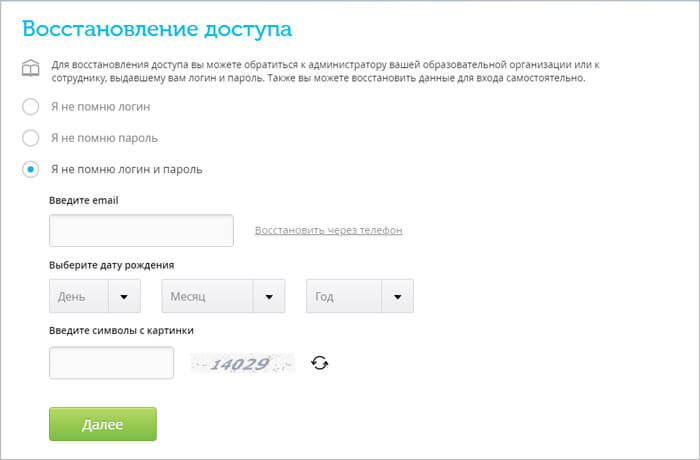
Если вдруг вы не помните эти данные, то вы можете обратиться в службу поддержки.
Если у вас возникли какие-либо трудности при восстановлении доступа, то вы всегда можете обратиться к администрации сайта или же обратиться за помощью в ваше учебное заведение.
Как посмотреть домашнее задание школьника
Для того чтобы посмотреть домашнее задание на Дневник.Ру, нужно авторизоваться и зайти на главную страницу. Зайдите в раздел «Школа» и выберите подраздел «Домашние задания».

Домашние задания добавляет учитель-предметник. Он может добавлять как индивидуальные, так и групповые задания. Также есть возможность выполненную домашнюю работу отправить учителю онлайн через сайт электронного дневника.
А если вдруг при выполнении работы у ребенка возникли какие-либо трудности, то всегда можно написать учителю и задать все вопросы по домашнему заданию.
Как узнать оценки ребенка
Чтобы следить за успеваемостью ребенка, необходимо регулярно узнавать о его оценках. Электронный дневник позволяет сделать это очень легко и быстро. Как именно, я сейчас расскажу.
Для начала нужно выбрать раздел «Образование», если вы хотите узнать оценки с профиля ученика, или же раздел «Дети», если вы смотрите оценки с родительского аккаунта.
Независимо от того, с какого аккаунта вы находитесь в системе, дальше вам нужно будет выбрать строку «Дневник».
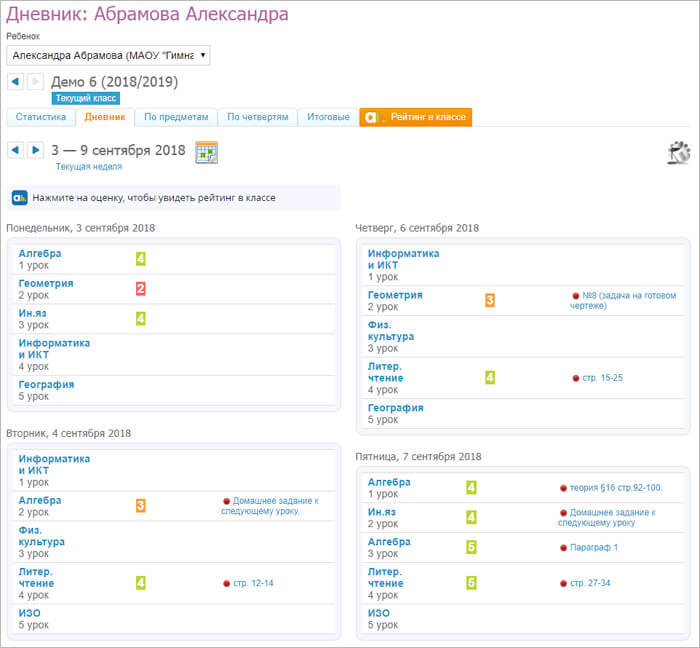
Оценки так же, как и домашнее задание выставляют учителя-предметники. Все оценки, которые вы увидите на портале Дневник.Ру, являются официальными.
Возможно ли взломать и исправить оценку в электронном дневнике
Конечно же это незаконно, но случаи взлома имели место быть. Так, в 2017 году юный хакер решил подправить свои оценки и взломал электронный дневник. Однако это не так просто сделать. Система надежно защищена.
Молодой человек, взломавший сеть, учился в гимназии с углубленным изучением информатики, следовательно его навыки программирования были довольно высокие. Но шалость не прошла бесследно, было заведено уголовное дело, к разбирательству инцидента подключилась полиция, родители, администрация учебного заведения. Этот случай получил широкий общественный резонанс.
Вот даже видеосюжет на телевидении о нем сняли:
Никогда не пытайтесь совершать такие противоправные действия, ведь хулиган впоследствии все равно получит по заслугам.
Как удалить электронный дневник
Навсегда удалить свою учетную запись возможно только в течение 48 часов после регистрации, если вдруг вы захотите удалить ее позже, то она переместиться в Архив.
Для того чтобы удалить пользователя нужно зайти в Раздел «Администрирование», затем выбрать «Список людей».
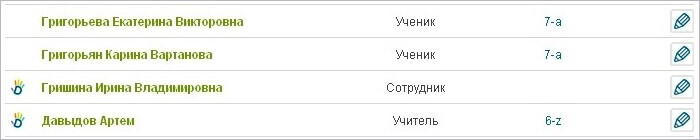
Чтобы удалить дневник нужно перейти в режим редактирования персональных данных и открыть вкладку «Обзор». Далее нажимаем на «Удалить персону» и подтверждаем удаление.
Электронный дневник – ЗА и ПРОТИВ
В Электронном Дневнике есть как и свои плюсы, так и минусы.

Давайте рассмотрим их:
| Плюсы электронного дневника | Можно следить за успеваемостью ребенка в режиме онлайн и выполнением домашнего задания, узнавать расписание уроков и звонков, участвовать с ребенком в различных конкурсах и вступать в переписку с учителями. Его не нужно ежедневно носить с собой в рюкзаке (меньше тяжести) и невозможно забыть дома как бумажный |
| Минусы электронного дневника | До сих пор не все имеют доступ в Интернет и умение им пользоваться. Порой работа системы дает сбои, сайт может зависать, есть угроза взлома, хоть и небольшая |
Несмотря на минусы, плюсов у электронного дневник все же больше.
Посмотрите также видео где рассказывается о преимуществах и особенностях сервиса:
Вместо резюме
Бумажный дневник – главный документ учащегося, за десятки лет он показал свою эффективность и теперь приобрел новый – электронный вид. Некоторые родители до сих пор скептически относятся к технологическому прорыву в администрировании данных своих детей.
Однако, бесспорно, электронный дневник – это удобный онлайн-инструмент, благодаря которому родитель может контролировать учебу своего ребенка. Сотни тысяч родителей в России пользуются этим сервисом. Проект получил одобрение у государства, а это значит, что обратного пути нет – цифровая эра пришла добралась и до школ.
Используя современные гаджеты, дети и родители получили возможность с меньшим количеством бюрократии обмениваться данными.
Сейчас электронные дневники становятся все популярнее и они уже начали вытеснять привычные – бумажные. Однако, некоторые дети продолжают пользоваться и «привычными» дневниками, используя электронный вид главного школьного документа как дополнение.
PS. Уважаемый читатель, а вы работали с электронным дневником школьника и что можете сказать об это сервисе? Делитесь своими мнениями в комментариях и задавайте свои вопросы.
С уважением, основатель делового онлайн-журнала «ПАПА ПОМОГ»,
Эдуард Стембольский.
![]() Загрузка…
Загрузка…
Инструкция по работе с электронным журналом
Создание вкладки ДНЕВНИК.РУ
Загрузите браузер. Откройте экспресс-панель одним щелчком левой кнопки мыши. Выберите свободное окно, в строке АДРЕС напишите ДНЕВНИК.РУ и нажмите ОК.
Как работать в электронном журнале на уроке?
Попав на свою страничку в Дневнике.ру, найдите в с строке на синем поле ШКОЛА. Подведите мышь к слову ШКОЛА, ниже откроется строка, в которой выберите МОИ КЛАССЫ и одним щелчком левой кнопки мыши откройте эту страницу.
На странице МОИ КЛАССЫ выберите нужный класс ЖУРНАЛ ПРЕДМЕТА. После одного щелчка левой кнопкой мыши Вы попадаете на страницу классного журнала.
В верхнем правом углу найдите ПОУРОЧНОЕ ПЛАНИРОВАНИЕ. Одним щелчком левой кнопки мыши Вы попадаете на страницу ПОУРОЧНОГО ПЛАНИРОВАНИЯ. На этой странице таблица, в которой можно записать тему урока, добавить файлы и записать домашнее задание, как всему классу, так и индивидуальное.
- Запись темы урока.
Нажмите один раз левую кнопку мыши в графе ТЕМА УРОКА. Откроется окно, в котором нужно записать тему. После того, как тема записана, нажмите кнопку СОХРАНИТЬ.
- Редактирование темы урока.
Чтобы редактировать тему, подведите мышь к «карандашу». Одним щелчком левой кнопки мыши Вы оказываетесь на странице РЕДАКТИРОВАНИЕ УРОКА. Отредактировав тему, нажмите СОХРАНИТЬ.
- Добавление файлов.
Подведите мышь на графу ФАЙЛЫ. Левой кнопкой мыши нажмите ДОБАВИТЬ. Откроется окно ПРИКРЕПЛЕНИЕ ФАЙЛА К УРОКУ.
Нажмите на ОБЗОР, выберите то, что Вы хотите прикрепить и нажмите на ПРИКРЕПИТЬ.
- Удаление файлов.
Если Вы хотите удалить файл, то подведите мышь к крестику и нажмите УДАЛИТЬ.
- Восстановление файлов.
Если Вы удалили файл, но затем хотите его восстановить, то левой кнопкой мыши нажмите ВОССТАНОВИТЬ.
- Запись домашнего задания.
Подведите мышь к ДОБАВИТЬ ДЗ К СЛЕДУЮЩЕМУ УРОКУ и одним щелчком левой кнопкой мыши откройте страницу СОЗДАНИЕ ДОМАШНЕГО ЗАДАНИЯ. На этой странице найдите окно ЧТО ЗАДАНО.
В кратком описании записать домашнее задание, учитывая, что в данном окне поместится не более 50 символов. Дополнительные комментарии к выполнению ДЗ можно разместить в графе полное описание.
После того, как домашнее задание записано, нажмите СОЗДАТЬ. Откроется страница, на которой нужно выдать домашнее задание.
Если задание выдается всему классу, то в верхнем квадратике одним щелчком левой кнопки мыши отметьте учеников всего класса и нажмите ВЫДАТЬ ЗАДАНИЕ.
Если выдается индивидуальное задание, то отметить нужно именно тех учеников, кому задание выдается и также нажать ВЫДАТЬ ЗАДАНИЕ.
- Редактирование домашнего задания.
Чтобы редактировать тему, подведите мышь к «карандашу».
Одним щелчком левой кнопки мыши Вы оказываетесь на странице РЕДАКТИРОВАНИЕ ДОМАШНЕГО ЗАДАНИЯ. Внесите исправления и нажмите СОХРАНИТЬ.
- Выставление оценок за домашнее задание.
1 способ: оценки ставят на странице классного журнала (во время записи домашнего задания на странице классного журнала появляется дополнительная графа).
2 способ: На странице ПОУРОЧНОЕ ПЛАНИРОВАНИЕ нажмите один раз левой кнопкой мыши на номер домашнего задания. Откроется страница ДОМАШНЕЕ ЗАДАНИЕ №…….. В графе оценка левой кнопкой мыши на +. Появится маленькое окно с оценками. Выберите нужную и нажмите один раз левой кнопкой мыши. Автоматически оценка появляется и на странице классного журнала.
- Удаление оценки за домашнее задание.
Подведите мышь к неправильно выставленной оценке и нажмите левой кнопкой мыши один раз. Появится маленькое окно. Выберите УДАЛИТЬ и нажмите.
